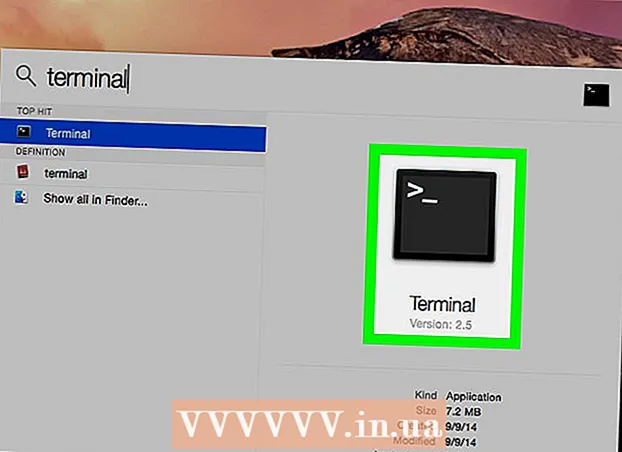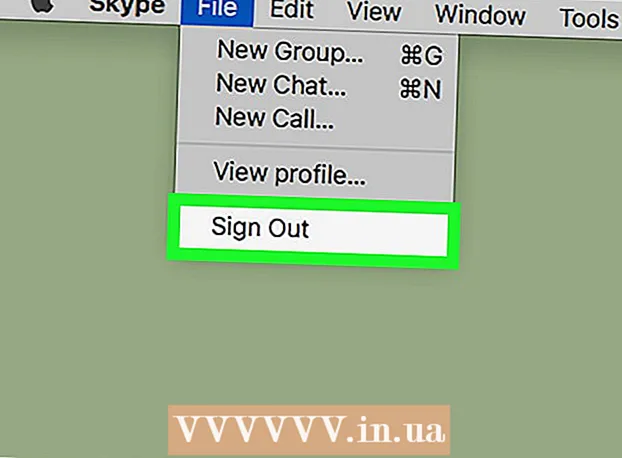Муаллиф:
Laura McKinney
Санаи Таъсис:
2 Апрел 2021
Навсозӣ:
15 Май 2024

Мундариҷа
Ин мақола нишон медиҳад, ки чӣ гуна ҳуҷҷатҳои коғазиро ба файлҳои PDF скан кардан ва дар компютерҳои Windows ё Mac захира кардан мумкин аст. Агар матн ба тасвир скан шуда бошад, шумо метавонед тасвирро бо табдилдиҳандаи ройгони онлайн ба файли PDF табдил диҳед.
Қадамҳо
Усули 1 аз 3: Дар Windows
Нишони Windows-ро дар кунҷи чапи поёнии экран клик кунед.
Воридот факс ва скан Ба Оғоз гузаред. Ин дар компютери шумо барномаи Fax and Scan -ро пайдо мекунад.

Пахш кунед Факс ва скан. Ин нишонаи чопгар дар болои равзанаи Оғоз аст. Ҳангоми пахш кардани ин нишона барномаи Fax and Scan –и компютери шумо кушода мешавад.
Пахш кунед Скан нав (Скан нав). Ин тугма дар кунҷи болоии чапи равзанаи Факс ва Скан аст. Шумо мебинед, ки дар экран равзанаи нав пайдо мешавад.

Боварӣ ҳосил кунед, ки сканери шумо интихоб шудааст. Агар шабакаи шумо якчанд сканер дошта бошад, қисмати "Сканер" -ро дар болои тиреза санҷед, то боварӣ ҳосил кунед, ки сканер дар ин ҷо нишон дода шудааст, ки шумо мехоҳед истифода баред.- Агар сканери интихобшуда сканери шумо набошад, клик кунед Тағир додан ... (Тағир диҳед) ва сканери мувофиқро интихоб кунед.

Намуди ҳуҷҷатро интихоб кунед. Қуттии афтандаи "Профил" -ро клик кунед ва пас яке аз имконоти зеринро клик кунед:- Аксҳо (Тасвир)
- Ҳуҷҷатҳо (Ҳуҷҷат)
Намуди сканерро интихоб кунед. Қуттии афтандаи "Манбаъ" -ро клик кунед ва пас яке аз имконоти зеринро клик кунед:
- Фидер (Фидер) - Вақте ки ҳуҷҷати шумо ба сканер тавассути табақи вуруд дода мешавад, инро истифода баред. Ин як варианти мувофиқ барои скан кардани якчанд ҳуҷҷат ба як файли PDF мебошад.
- Ҳамвор (Тасвири ҳамвор) - Ин вариант барои сканер аст, ки барои ҷойгир кардани матн сарпӯшро бояд кушояд.
Пахш кунед Скан (Скан) дар зери тиреза. Ҳамин тариқ, матн ба компютери шумо скан мешавад.
- Шумо инчунин метавонед интихоби рангро дар ин ҷо пеш аз зеркунии тугма тағир диҳед Скан.
Пахш кунед Файл (Файл). Пас аз ба итмом расидани сканкунии матн, шумо ин ҷадвалро дар гӯшаи болоии чапи равзана пахш мекунед. Меню пайдо мешавад.
Пахш кунед Чоп кардан ... (Чоп кардан..) дар менюи ҳозира нишон додашуда.
Қуттии интихоби "Принтер" -ро клик кунед. Шумо ин хосиятро дар кунҷи болоии чапи равзанаи Чоп пайдо мекунед.

Пахш кунед Microsoft Print to PDF дар меню Принтер.- Агар шумо ин хосиятро надида бошед, танзимоти пешфарзро барои скан кардани маълумот ба файли тасвир дар компютери худ истифода баред ва пас тасвирро ба PDF табдил диҳед.
Пахш кунед Чоп кардан дар кунҷи рости поёни тиреза.

Ҷузвдони захира-ро интихоб кунед. Ҷузвдонро дар тарафи чапи равзана клик кунед.
Файли PDF-ро номбар кунед. Шумо дар соҳаи рости сарлавҳаи "Номи файл" номеро ворид мекунед.

Пахш кунед Захира кунед (Захира) дар поёни равзана. Ин амалест барои захира кардани маълумоти сканшуда дар формати PDF дар ҷузвдони интихобшуда. таблиғ
Усули 2 аз 3: Дар Mac
Сканерро ба компютер пайваст кунед. Вобаста аз намуди сканери истифодашаванда, шумо метавонед онро бо сими USB анҷом диҳед, ё агар сканер ин хусусият дошта бошад, тавассути Wi-Fi пайвасти бесимро истифода баред.
- Ҳар як модели сканер гуногун аст, аз ин рӯ ба шумо лозим аст, ки дастурамалро дида бароед, то чӣ гуна пайваст кардани сканери худро ба компютери худ донад.
Матнро дар сканер ҷойгир кунед. Ин матнест, ки шумо мехоҳед ба PDF табдил диҳед.
Пахш кунед Бирав. Шумо ин хосиятро дар сатри меню дар кунҷи чапи болои экрани Mac пайдо мекунед.
- Агар не БиравШумо ё дар мизи кории Mac клик мекунед ё равзанаи нави Finderро мекушоед.
Пахш кунед Барномаҳо (Ариза) дар наздикии поёни меню ҷойгир аст Бирав. Ҷузвдони Барномаҳои Macатон бояд фавран кушода шавад.
Дучандон клик кунед Аксгирии акс (Аксбардорӣ кунед) бо тасвири камера. Дар экран равзанаи Аксгирии тасвир намоиш дода мешавад.
- Барои дидани аксгирии тасвир шумо бояд ба поён ҳаракат кунед.
Сканерро интихоб кунед. Номи сканерро дар кунҷи болоии чапи равзана клик кунед.
Намуди сканерро интихоб кунед. Қуттии интихобро дар паҳлӯи "Ҳолати сканеркунӣ" клик кунед ва пас яке аз имконоти зеринро клик кунед:
- Фидер (Фидер) - Вақте ки ҳуҷҷати шумо ба сканер тавассути табақи вуруд дода мешавад, инро истифода баред. Ин як варианти олӣ барои скан кардани якчанд ҳуҷҷат ба як файли PDF мебошад.
- Ҳамвор (Тасвири ҳамвор) - Ин вариант барои сканер аст, ки барои ҷойгир кардани матн сарпӯшро бояд кушояд.
Ҷузвдони захира-ро интихоб кунед. Қуттичаи "Скан кардан" -ро клик кунед, пас ҷузвдонро клик кунед (масалан Мизи корӣ) шумо мехоҳед, ки барои нигоҳ доштани файли PDF истифода баред.
Қуттии интихобро клик кунед Формат (Формат) дар маркази қисми рости саҳифа.
Пахш кунед PDF. Ин хосият дар доираи аст Формат. Бо ин амал, санади шумо ба формати PDF скан мешавад.
- Агар шумо ин хосиятро надида бошед, шумо метавонед танзимоти пешфарзро барои скан кардани мундариҷа ба файли тасвир дар компютери худ истифода баред ва пас тасвирро ба PDF табдил диҳед.
Пахш кунед Скан (Скан) дар кунҷи рости поёни равзана. Бо ин амал, санади шумо ба компютери шумо скан мешавад ва ҳамчун файли PDF дар ҷузвдони интихобшуда сабт карда мешавад. таблиғ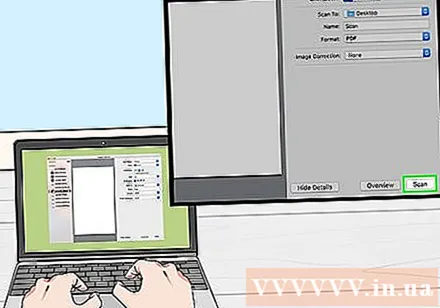
Усули 3 аз 3: Табдил додани тасвири мундариҷаи сканшуда ба файли PDF
Саҳифаи табдили PNG ба PDFро кушоед. Аз браузери вебии худ ба http://png2pdf.com/ гузаред. Агар шумо матнро ба файли PDF мустақиман скан карда натавонед, ин вебсайт ба шумо имкон медиҳад тасвирҳои дорои мундариҷаи сканшударо (ба монанди PNG) ба файлҳои PDF табдил диҳед.
- Агар шумо матнро ба файли JPG дар компютери худ скан карда бошед, ба http://jpg2pdf.com/ гузаред.
Пахш кунед Файлҳоро бор кунед (Файлро бор кунед) дар мобайни саҳифа. Ин равзанаи File Explorer (дар Windows) ё Finder (дар Mac) -ро мекушояд.
Тасвири дорои мундариҷаи сканшударо интихоб кунед. Ба ҷузвдоне равед, ки дар он тасвирҳои сканшуда захира карда мешаванд, пас аксҳоро клик кунед то онҳоро интихоб кунед.
Пахш кунед Кушодан (Кушодан) дар кунҷи рости поёни равзана. Бо ин, тасвир ба саҳифаи табдили файл ба PNG (ё JPG) ба PDF бор карда мешавад.
Интизор шавед, ки акси шумо ба файли PDF табдил ёбад. Ин раванд ҳамагӣ чанд сонияро дар бар мегирад.
Пахш кунед Боргирӣ (Зеркашӣ). Ин тугма дар зери файли табдилёфта аст ва ҳоло дар мобайни равзана нишон дода мешавад. Вақте ки шумо инҷоро пахш мекунед, файли PDF ба компютери шумо бор карда мешавад. таблиғ
Маслиҳат
- Корбарони Windows 7 ва калонтар наметавонанд бевосита маълумотро ба файлҳои PDF скан кунанд. Дар ин ҳолат, беҳтарин вариант истифодаи танзимоти пешфарзии скан ва табдил додани тасвири дорои мундариҷаи сканшуда ба файли PDF мебошад.
Огоҳӣ
- Факс ва скан (Windows) ва Capture Image (дар Mac) ҳам барои истифода дар системаи мувофиқ мувофиқанд. Аммо, агар шумо хоҳед, ки Adobe Acrobat ё барномаи ба ин монандро истифода баред, шумо бояд тавассути ҳисоби худ ё сабти узвият пардохт кунед, то маълумоти сканериро ба PDF истифода баред.